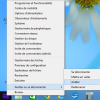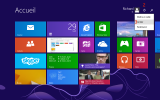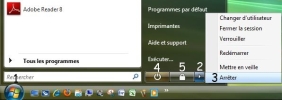Arrêt du pc
Remarque :
1) Conseils :
L'ordinateur ne s'éteint pas avec le gros bouton d'allumage !
Au démarrage comme à l'arrêt, Windows fait une série d'opérations importantes mais invisibles pour nous. C'est d'ailleurs pour cette raison qu'il met quelques instants à démarrer et à s'éteindre complétement.
Si vous éteignez votre ordinateur avec le même bouton qu'au démarrage, cela revient à lui couper carrément le courant ! Il s'éteint donc sans faire son petit rituel. Résultat, il risque d'y avoir des soucis.
- Fermer le(s) programme(s) :
Si nécessaire, enregistrez tous vos documents, puis fermez tous les programmes (par exemple, en cliquant sur la croix rouge en haut à droite) :
![]() (Win 10)
(Win 10)
![]() (Vista, Seven et Win 8)
(Vista, Seven et Win 8) ![]() (XP)
(XP)
- Éjecter éventuellement le CD ou le DVD, retirer-le et refermer le tiroir-DVD
- Débrancher ce que vous avez branchez avant l'allumage : souris, pavé numérique, imprimante...
- Éteindre, s'il a été allumé séparément, l'écran. De même pour les autres périphériques éventuellement utilisés.
Voyons maintenant la marche à suivre pour éteindre votre ordinateur correctement.
2) Éteindre le pc :
Windows 10 :
Sur le bureau : clic gauche sur le bouton Démarrer ![]() puis sur Marche/Arrêt puis choisir Arrêter.
puis sur Marche/Arrêt puis choisir Arrêter.
NB : pour un arrêt manuel, utilisez ALT+F4 et sélectionner Arrêter :
Windows 8.1 :
Sur l'écran Bureau : clic droit en bas à gauche sur ![]() puis sur Arrêter ou Se déconnecter puis sur Arrêter :
puis sur Arrêter ou Se déconnecter puis sur Arrêter :
Sur l'écran Accueil :
- 1 : Cliquer sur l'icône (2) ![]()
- 2 : puis sur Arrêter (3).
Arrêt manuel :
tapez ALT+F4 et sélectionner Arrêter :
Windows 8 :
- 1 : Aller en bas à droite de l'écran avec la souris (une série d'icônes apparaissent) puis
- 2 : remonter la souris tout en restant à droite de l'écran (un menu latéral apparaît sous les icônes)
- 3 : Cliquer sur Paramètres
- 4 : puis sur Marche/Arrêt puis sur Arrêter (5).
NB : Arrêt manuel : tapez ALT+F4 et sélectionner Arrêter.
Windows Seven :
Cliquer sur le gros bouton Démarrer (1) puis sur Arrêter (2) :
Les autres possibilités sont accessibles avec la flèche à droite (3) :
- Changer d'utilisateur (nouvelle session avec une autre personne)
- Fermer la session
- Verrouiller (redemander le mot de passe sans fermer la session)
- Redémarrer (fermer puis ré-ouvrir la session)
- Mettre en veille (économiser l'énergie sans fermer la session).
NB : Arrêt manuel : tapez ALT+F4 et sélectionner Arrêter.
Windows Vista :
Cliquer (gauche) sur le gros bouton Démarrer (1, ci-dessous) puis clic gauche sur la flèche à droite (2), ensuite aller à droite et finalement clic gauche sur Arrêter (3) :
NB :
Le bouton 4 sur l'image ci-dessus met l'ordinateur en veille. Le bouton 5 verrouille le pc.
NB : Arrêt manuel : tapez ALT+F4 et sélectionner Arrêter.
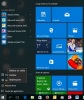
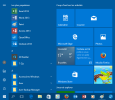
_1.jpg)